- Смотрим MKV на Apple TV из Plex
- Как установить Plex на Apple TV
- Определение вашей модели Apple TV
- Установка Plex на Apple TV четвертого поколения или новее
- Установка Plex на Apple TV третьего поколения
- Готовиться
- Установите Plex Connect на свой сервер
- Установите PlexConnect на Mac
- Установите PlexConnect в Windows
- Установите настройки DNS Apple TV
- Установите сертификат SSL на свой Apple TV
- Потоковая передача с PlexConnect
- Автоматический запуск PlexConnect при запуске
- Windows
- макинтош
- Советы по устранению неполадок
Смотрим MKV на Apple TV из Plex
Продолжая цикл Apple-related статей, сегодня хочу поделиться удивительным способом, как можно заставить приставку Apple TV полюбить распространённую ныне матрёшку (MKV) и предоставить ей возможность комфортабельного воспроизведения на большом экране.
Не вдаваясь в историю создания приставки, в сокращённом режиме скажу, что в России первое и второе поколение приставки не прижилось, лишь после выхода третьего издания и открытия филиала онлайн-магазина iTunes приставка начала отвоёвывать своё место на телевизионных стойках пользователей.
Итак, что же из себя представляет Apple TV?
Apple TV — цифровой мультимедийный проигрыватель, разработанный компанией Apple, Inc. Современный Apple TV воспроизводит потоковое мультимедиа (фильмы, музыку, подкасты и фотографии) на широкоэкранные ЖК-телевизоры и плазменные панели из библиотеки iTunes, размещенной на компьютерах Mac или PC, интернет-планшетах iPad, плеерах iPod touch, смартфонах iPhone, или с интернет-сервисов: iTunes Store, iCloud, Netflix, YouTube, Vimeo, Flickr (честно взято с Википедии).
Третье поколение приставки, снабжённое фирменным процессором A5 (с заблокированным одним ядром), оказалось весьма мощным, способным без проблем переваривать видеофайлы с разрешением 1080p.
Также у Apple TV есть отличное качество — AirPlay, технология, позволяющая «по воздуху» отправлять аудио- и видео сигнал, например, с айфона и воспроизводить его на экране телевизора (это особенность, кстати, очень популярна у владельцев приставки).
Но несмотря на громкие слова, в понимании простого обывателя у Apple TV есть существенные недостатки, которых лишены классические медиаплееры:
- к ней нельзя подключить внешний жёсткий USB-диск с фильмами;
- привычный формат MKV она воспроизводить не умеет, предпочитает MP4 или M4V;
- для комфортного просмотра, освящённого Apple, фильмы необходимо покупать в онлайн-магазине. Этот пункт, разумеется, спорен
И если во первом и втором поколении приставки проблема воспроизведения сторонних форматов ещё более-менее решалась путём взлома (джейлбрейка) и установки альтернативного программного обеспечения aTV Flash, то 3-е поколение уже оснащено продвинутой защитой, и несмотря на многочисленные анонсы, её сломать ещё не удалось (забегая наперёд — оно и не требуется).
По большому счёту, при наличии учётной записи в iTunes и возможности покупать фильмы, жирного канала, медиасервера в локальной сети проблема совместимости отпадает сама собой… но ведь нам всегда хочется большего, не так ли?
В принципе, производительности ЦПУ приставки хватает, чтобы переваривать видеофайлы, кодированные в H.264 вплоть до 1080p, с профилем High или Main Profile уровня 4.0 или ниже.
Так как большинство BD-рипов в MKV содержат видеодорожки с подобными параметрами кодирования, то иногда хватает просто переупаковать Matroska в M4V, например, при помощи программ Subler или remux. В среде Windows готовить видеофайлы для iTunes-медиатеки лучше всего при помощи MkvToMp4.
А если же лень заниматься медиатекой?
Есть решение!
Как-то в один день в Твитере я заметил ссылку на инструкцию, согласно которой есть возможность подружить Apple TV с медиатекой Plex и воспроизводить видеофайлы (в т.ч. и искомые неконвертированные MKV) с неё. Проект называется PlexConnect.
Сразу предупреждаю, для Plex необходим компьютер для развёртывания хранилища и собственно хранения медиатеки.
Грубо говоря, смысл этого проекта в том, что компьютер выступает как DNS-сервер, — и когда мы открываем «Трейлеры» в экранном меню приставки, пакет PlexConnect перехватывает сетевые запросы по адресу trailers.apple.com и вместо данных с сайта хитрым образом подставляет данные из локальной медиатеки Plex.
Проект основан на Python, поэтому при необходимости его необходимо скачать с официального сайта, разработчик настаивает на версии 2.7.5, не выше!
Если у вас ещё не установлен Plex, скачиваем его с официального сайта и устанавливаем. Медиатеку настраиваем в стандартном режиме, например, по этой инструкции.
С сайта проекта скачиваем пакет PlexConnect и распаковываем его в папку PlexConnect:
У меня в папке — C:\Program Files (x86)\Plex\Plex Connect, рядом с самим Плексом
В файле Settings.py вносим изменения в поле ip_pms , указываем IP-адрес сервера с Plex Media Server.
Также в этом же файле на 23 строке можно указать DNS-адрес вашей сети (по умолчанию используется адрес публичного DNS-сервера Google 8.8.8.8):
Запускаем файл PlexConnect.py .
В случае Мака запускаем Терминал, в нём набираем команды:
cd PlexConnect
sudo python PlexConnect.py
Убеждаемся, что скрипт запущен:
Для дальнейших шагов необходимо запомнить IP-адрес компьютера с запущенным PlexConnect.
Переключаемся на Apple TV и меняем DNS-сервер на IP-адрес компьютера с запущенным PlexConnect (Настройки — Основные — Сеть — DNS вручную):
Запускаем «Трейлеры».
… и убеждаемся, что хак-перехват сработал, и PlexConnect подгружает данные с локальной базы Plex:
Вот самое лучшее доказательство тому:
Посмотрим, скажем, Top Gear, 9 сезон, 1 серия, Хаммонд возвращается:
Если в видеофайле несколько аудиодорожек, можно переключаться между ними:
Можно переключаться между субтитрами, если они вшиты в файл:
Вот физиономия Кларксона:
Всегда можно продолжить воспроизведение фильма с места последнего просмотра:
А можно воспользоваться дополнительными фишками типа поиска аналогичного по жанру фильма или фильма с такими же актёрами:
Специально указываю подробные скриншоты — как качественно вписалась медиатека PlexConnect в «родном» интерфейсе Apple TV!
Для автоматизированного заполнения метатегов и обложек фильмов советую установить плагин Кинопоиска.ру, для этого:
- скачиваем последнюю версию модуля;
- копируем файл kinopoisk.bundle в папку:
- при добавлении папок с фильмами в дополнительных настройках указываем в качестве Агента — KinoPoiskRU и русский язык в качестве языка поиска метаданных:
- также настоятельно рекомендую давать видеофайлам оригинальные названия фильмов, например: Keinohrhasen.mkv (немецкое название фильма определяется безошибочно).
Outro
В заключение хочу сказать, что при корректном заполнении локальной Plex-медиатеки всеми медиатегами (обложки, описания, жанры, актёры и т.д.), данный метод, основанный на обмане Apple TV, позволяет так задействовать возможности приставки, как если бы это было в случае использования полноценной iTunes-медиатеки.
Как видите, данный метод прост в настройке и неприхотлив в эксплуатации, но конечный результат приятно удивит вас, как поразил меня при первом запуске.
Удачи в настройке!
UPDATES
1. Выявлено, что Plex всё же конвертирует на лету данные в несовместимом для Apple формате (например, звуковые дорожки в DTS):
2. Локализация возможна! Скачиваем архив с локализованными файлами и распаковываем поверх имеющихся. На всякий случай советую сделать резервную копию имеющихся файлов. Замещаются файлы из папки assets .
Результат на экране:
Осталось связаться с разработчиком и сообщить ему об этом изменении.
3. Важно: только что прилетвшее обновление прошивки Apple TV 5.3 не ломает функционал, всё работает.
Источник
Как установить Plex на Apple TV
Plex — это программа, которая работает на многих устройствах и в операционной системе, позволяющей обмениваться видео. Приложение транслирует видеоконтент на несколько устройств.
После того, как вы настроите Plex на своем компьютере и подключите компьютер к медиатеке, вскоре вы сможете получать доступ к своим видео, музыке и даже фотографиям из любого места. Plex особенно хорошо умеет воспроизводить контент на локальных сетевых устройствах, таких как смарт-ТВ-боксы, такие как Apple TV.
Plex лучше всего работает на Apple TV четвертого поколения, но немного крови, пота и слез (ладно, немного нервничает), вы можете заставить Plex работать на Apple TV третьего поколения.
Определение вашей модели Apple TV
Apple TV третьего поколения и ранее не поставляются с приложением Plex, и дополнительные приложения не могут быть установлены на устройстве. Однако те, кто хочет немного взломать программное обеспечение, должны иметь возможность запустить Plex на их более старом Apple TV. Мы можем использовать обходной путь PlexConnect для запуска Plex на Apple TV третьего поколения, но запустить его немного сложно.
Если у вас Apple TV четвертого поколения или новее, вы сможете использовать tvOS App Store, чтобы загрузить приложение Plex для Apple TV.
Нелегко с первого взгляда отличить два Apple TV. Оба представляют собой маленькие черные коробки с закругленными краями. Apple TV четвертого поколения поставляется с черным сенсорным пультом Siri и был выпущен в 2015 году. Apple TV третьего поколения поставляется с серебряным пультом дистанционного управления с колесиком управления и выпущен в 2012 году.
Если вам сложно разобраться, что есть что, используйте руководство Apple по идентификации вашего Apple TV.
Установка Plex на Apple TV четвертого поколения или новее
По сравнению с процедурой установки Plex на Apple TV третьего поколения, процесс для Apple TV четвертого поколения и более поздних версий до смешного прост.
Открыть App Store на вашем Apple TV. Найдите приложение Plex и загрузите его на свой Apple TV.
Открыть Приложение Plex. Следуйте инструкциям на экране, чтобы подключиться к своей учетной записи Plex, используя предоставленную ссылку и четырехзначный код.
Выберите свой сервер Plex из списка и начните потоковую передачу контента.
Установка Plex на Apple TV третьего поколения
Процедура установки Apple TV третьего поколения далеко не проста. Прочтите процесс установки от начала до конца, прежде чем начинать оценивать свой уровень комфорта на каждом этапе.
Это требует настройки вашего хост-устройства (ПК или Mac), вашей сети и Apple TV. Мы будем использовать сценарии Python, чтобы дублировать существующее приложение Apple TV, а затем обманом заставить его воспроизводить контент Plex. Это умный обходной путь, но не по принципу plug-and-play.
Готовиться
Прежде чем вы начнете, вам необходимо правильно настроить пару вещей:
- Убедитесь, что на вашем Apple TV установлена поддерживаемая прошивка (поддерживаются версии 5.1, 5.2, 5.3, 6.x и 7.x)
- Убедитесь, что на компьютере, на котором работает ваш сервер Plex, установлен Python 2.7.x. Python 3 работать не будет. Если вы используете Mac, на нем установлен Python 2.7. В Windows загрузите и установите Python 2.7.15 или новее.
- Установите статический IP-адрес для вашего устройства Plex Media Server и Apple TV. Самый простой способ сделать это — зарезервировать DCHP на вашем маршрутизаторе.
Вам также понадобится последняя версия Plex Media Server, установленная на вашем серверном устройстве. Вы можете обновить Plex Media Server через страницу обновления на своем сервере Plex.
Установите Plex Connect на свой сервер
Когда все будет готово, нам нужно будет установить клиент PlexConnect на ваш сервер. В общем, вам нужно будет загрузить PlexConnect, получить для него сертификат безопасности и запустить демон.
Установите PlexConnect на Mac
Загрузите и распакуйте архив PlexConnect с GitHub.
Перемещение Папка PlexConnect в / Applications / на вашем Mac.
Создайте и установите сертификат SSL для вашего Apple TV. Это многоэтапный процесс, поэтому следуйте этому руководству по созданию сертификатов SSL для Apple TV, чтобы настроить его.
Выполните следующую команду в Терминале, чтобы запустить демон PlexConnect:
Plex теперь запустится.
Установите PlexConnect в Windows
Загрузите и распакуйте файлы PlexConnect.
Переместите папку PlexConnect в папку Program Files. Использовать C: Program Files (x86) если существует или C: Program Files в противном случае.
Создайте сертификат SSL, следуя этому руководству по созданию сертификатов Windows SSL.
Откройте папку PlexConnect в проводнике и дважды щелкните значок PlexConnect.py файл, чтобы запустить его. Когда UAC попросит одобрить заявку, нажмите разрешить доступ.
Установите настройки DNS Apple TV
Теперь, когда на нашем сервере запущен PlexConnect, пришло время настроить Apple TV. Необходимо изменить настройки DNS, чтобы они указывали на ваш компьютер PlexConnect.
Если ваш Apple TV подключен через Wi-Fi, перейдите к Настройки> Общие> Сеть> Wi-Fi. Выберите в меню название своей сети Wi-Fi.
Если ваш Apple TV подключен через Ethernet, перейдите к Настройки> Общие> Сеть> Ethernet.
Измените настройки DNS с автоматически в механический.
Введите IP-адрес вашего сервера Plex, который вы установили ранее с помощью резервирования DHCP. Если вы не помните IP-адрес, вы можете найти его в конфигурации вашего маршрутизатора.
Установите сертификат SSL на свой Apple TV
Сертификат SSL позволит вашему серверу Plex и Apple TV обмениваться данными по HTTPS. Хотя это более безопасный протокол, чем HTTP, это не главная проблема. Apple TV больше не будет обмениваться данными через незашифрованные HTTP-соединения, поэтому требуется сертификат SSL.
Перейдите к Apple TV Настройки меню.
Выбрать Общие> Отправить данные в Apple И выберите Нет.
Работы С Нами Отправить данные в Apple все еще выбран, нажмите Играть (а не обычная кнопка Select) на пульте дистанционного управления. Это запустит процесс добавления профиля на ваш Apple TV.
В диалоговом окне введите http://trailers.apple.com/trailers.cer именно так.
Потоковая передача с PlexConnect
Теперь, когда Plex Connect работает на вашем сервере, вы можете получить доступ к Plex на своем Apple TV. Откройте приложение Trailers на Apple TV, и вы подключитесь к приложению Plex.
Автоматический запуск PlexConnect при запуске
По умолчанию вам нужно вручную запускать PlexConnect.py при каждом перезапуске сервера. Если вы хотите, чтобы он запускался при запуске либо как демон в macOS, либо как служба в Windows, это возможно. Следуйте инструкциям ниже.
Windows
Чтобы запустить PlexConnect.py в качестве службы при запуске, вам необходимо установить PyWin32. Это расширение операционной системы Windows позволяет, среди прочего, вызывать сценарии Python без ввода данных пользователем.
PyWin32 можно установить либо загрузив с Github и собрав из исходников, либо через pip. Если вы используете Python 2.7.9 или новее, pip будет автоматически установлен вместе с Python. Чтобы установить PyWin32 с помощью pip, выполните следующую команду в окне CMD.
Если у вас не установлен pip, вам следует обновить свою версию Python до более современной версии. Если вы не можете обновить свою версию Python, вы можете собрать утилиту из исходного кода, следуя инструкциям на странице PyWin32 на Github. Пип также можно установить отдельно.
Когда PyWin32 запущен и работает, мы готовы настроить PlexConnect.py как службу. Во-первых, убедитесь, что PlexConnect в данный момент не запущен. Если есть окно CMD, в котором работает PlexConnect, используйте Ctrl + C сочетание клавиш, чтобы выключить его.
Откройте каталог PlexConnect в папке Program Files и перейдите к Поддержка Win папка. Там вы найдете четыре файла bat, которые можно использовать для установки и удаления PlexConnect как службы, а также для запуска и остановки службы после ее установки. Запустить install.bat файл для установки PlexConnect.py как службы.
макинтош
Если PlexConnect запущен, выйдите из него, выбрав его окно терминала и нажав кнопку Ctrl + C Сочетание клавиш.
Когда PlexConnect перестанет работать, откройте новое окно терминала и выполните следующие команды.
Эти команды загрузят PlexConnect.py в качестве демона запуска, который будет запускаться каждый раз при загрузке вашего Mac.
Советы по устранению неполадок
Если у вас возникнут проблемы при установке Plex на Apple TV третьего поколения, лучше всего проверить документацию PlexConnect на Github. Вы также можете попробовать на форумах Plex проблемы, не описанные в документации по установке.
Источник
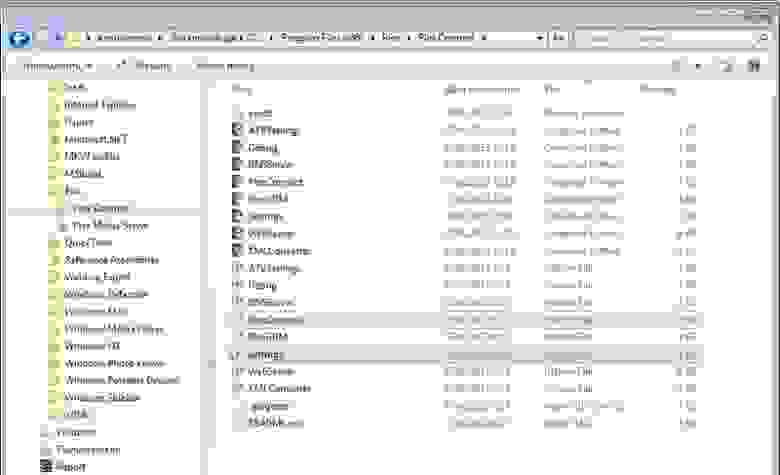

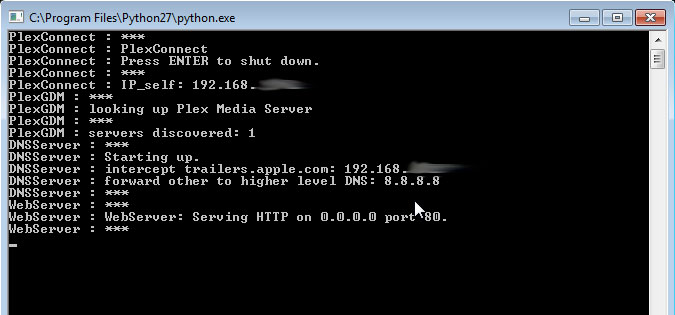
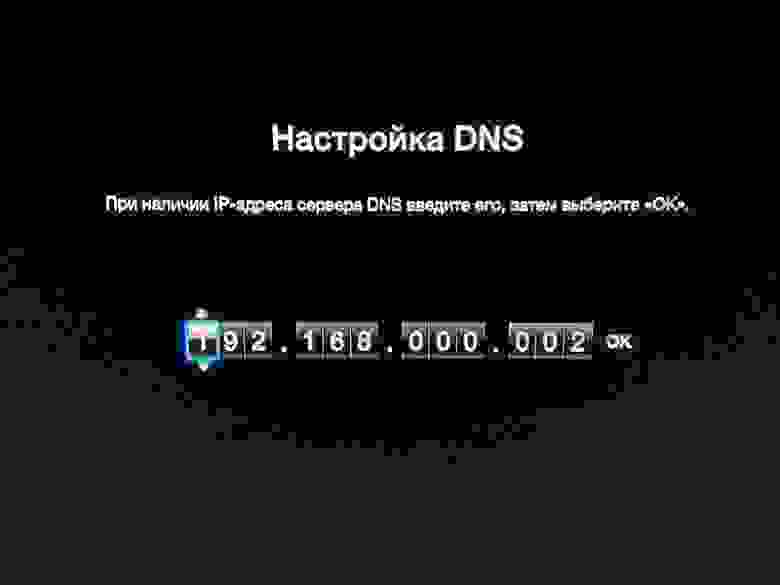
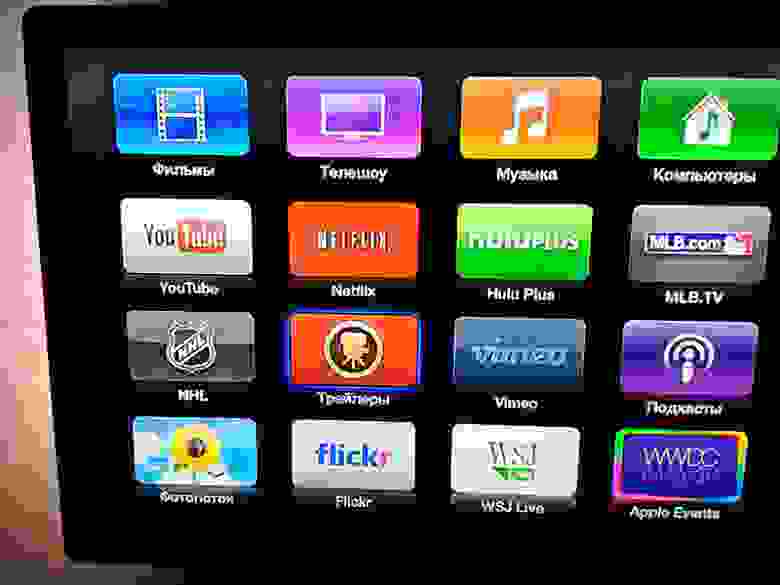
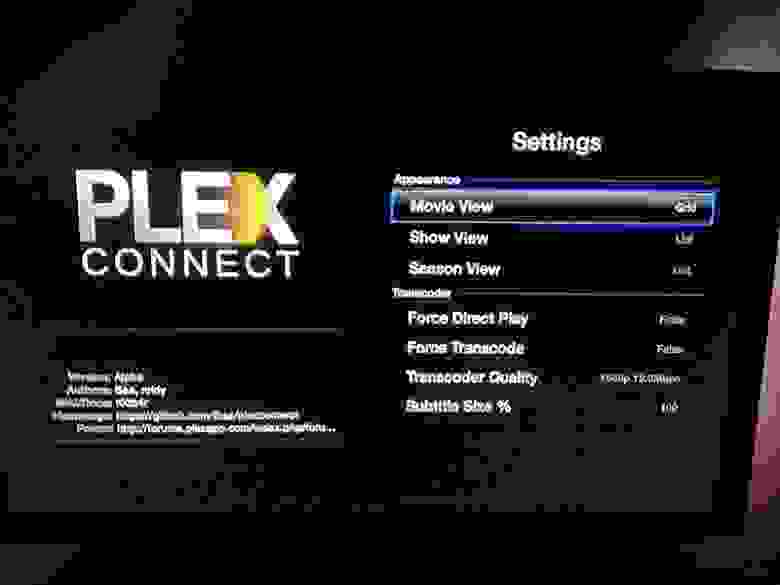
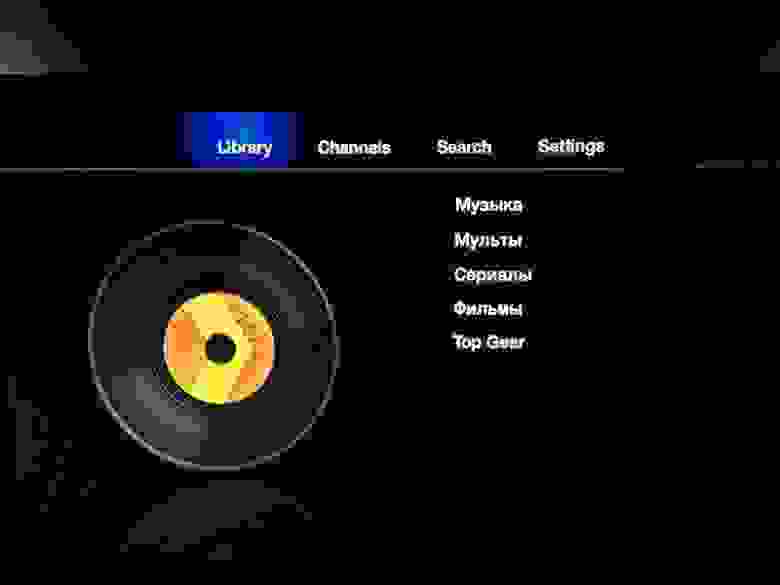
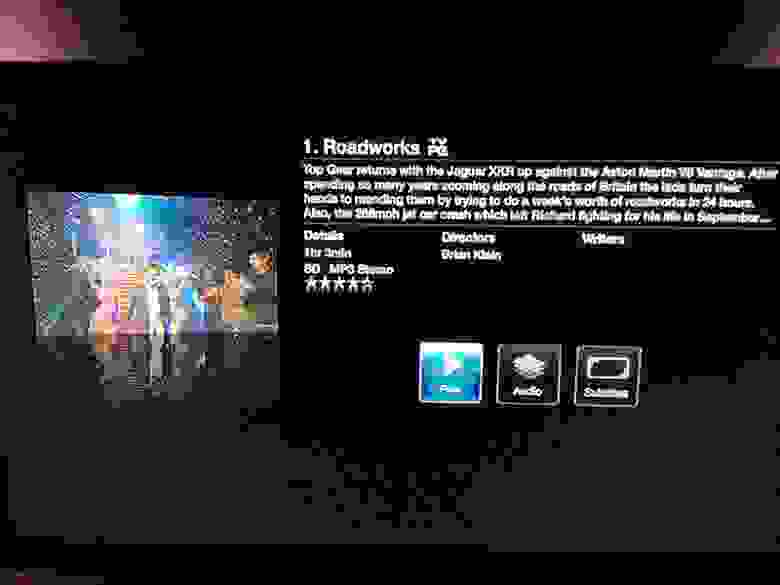
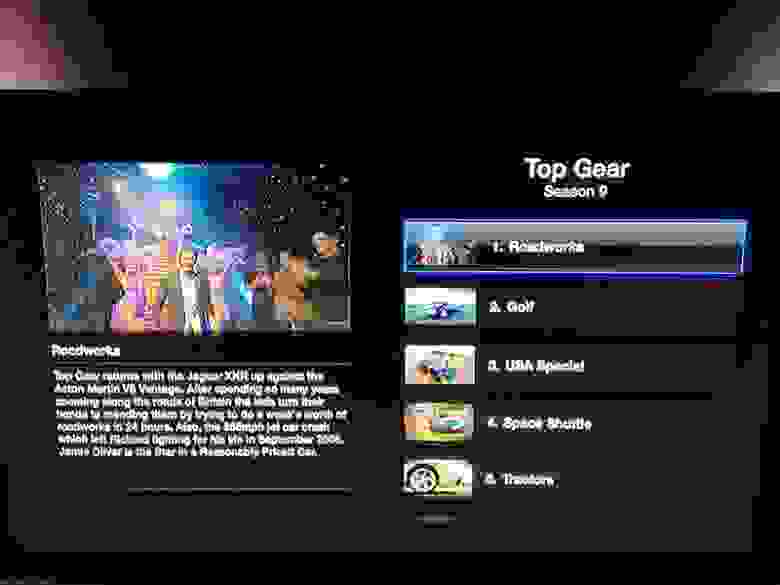
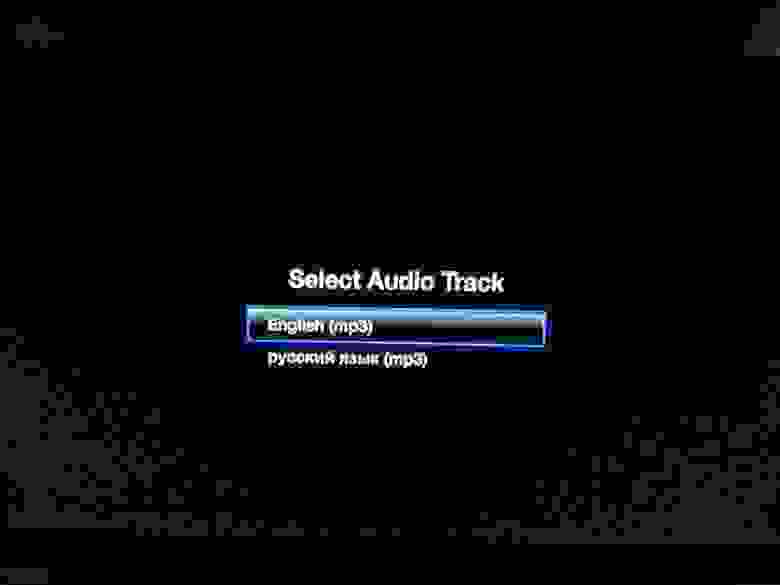
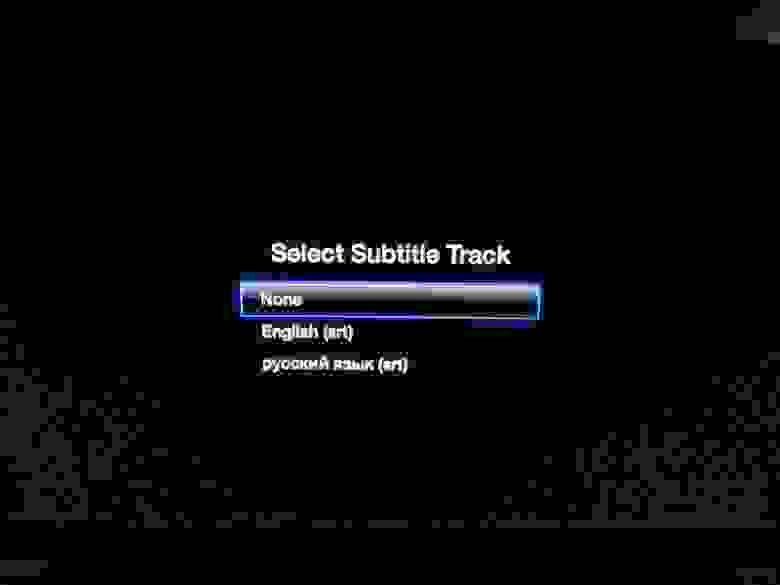

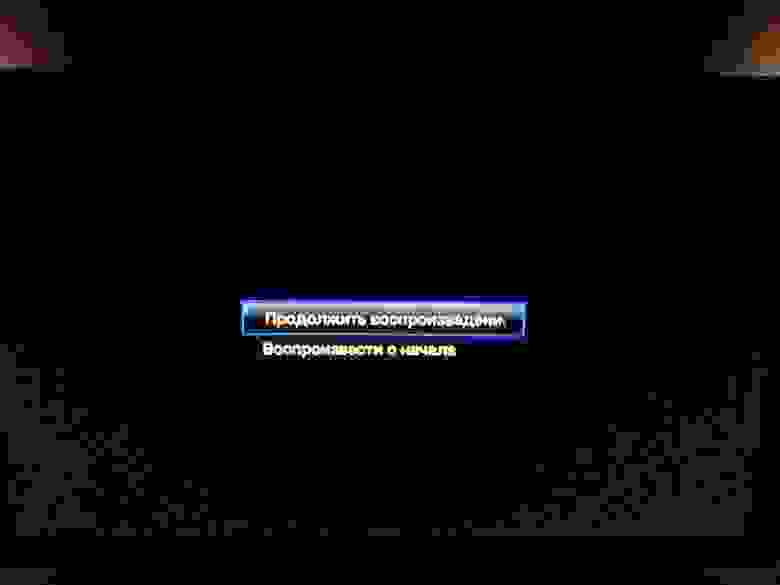
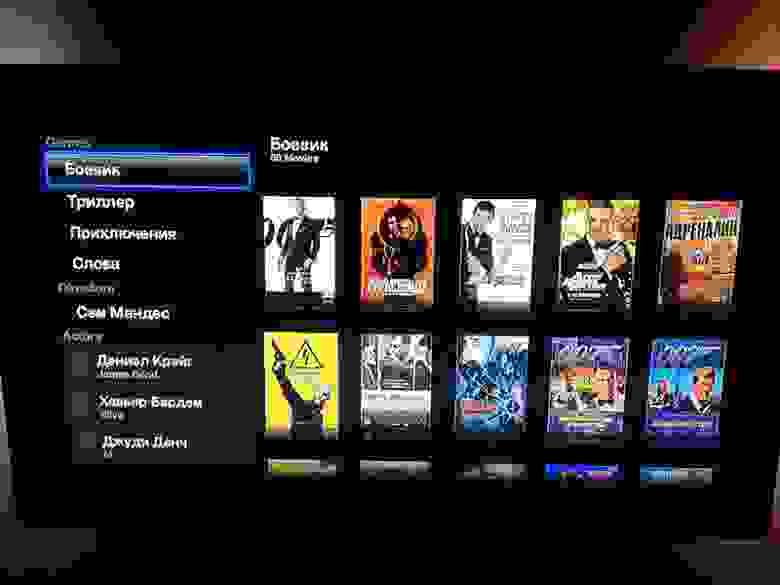
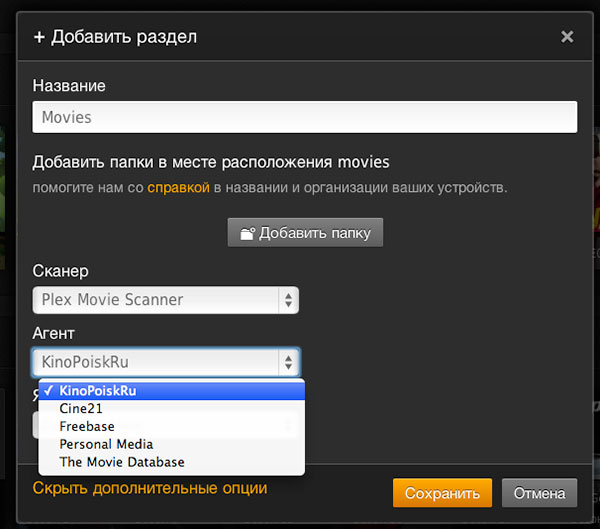
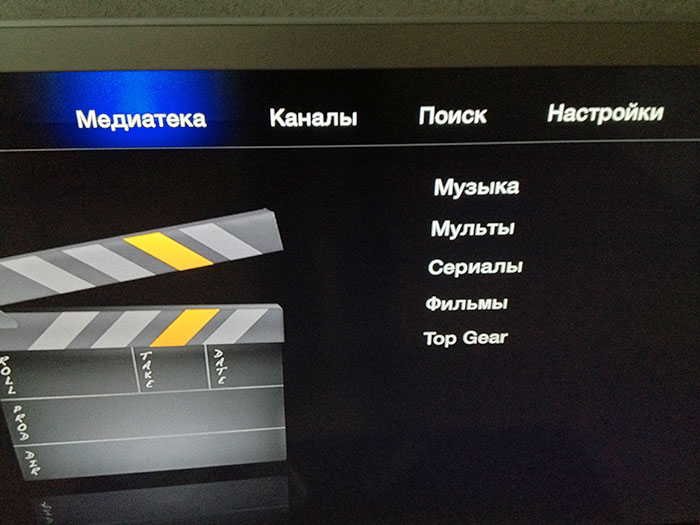
:max_bytes(150000):strip_icc()/plex-on-apple-tv-compare-apple-tvs-5bb0677146e0fb0026c61d38.jpg)
:max_bytes(150000):strip_icc()/plex-on-apple-tv-configure-dns-5bb0687bc9e77c002616c512.jpg)



